- Gli arresti anomali di Internet Explorer in Windows 10 sono causati dal browser stesso o dal malware.
- Se hai questo problema con il tuo browser dovresti pensare di cambiarlo con un’altra soluzione.
- Per correggere il browser Internet Explorer, puoi provare a ripristinarlo di default utilizzando le sue impostazioni.
- Puoi anche provare a disinstallare e reinstallare il browser se non funzionavano altre soluzioni.

- Migrazione facile: usa Opera Assistant per trasferire dati in uscita, come segnalibri, password, ecc.
- Ottimizza l’utilizzo delle risorse: la memoria RAM è utilizzata in modo più efficiente rispetto ad altri browser
- Enhanced privacy: gratuito e illimitato VPN integrato
- annunci: built-in Ad Blocker velocità di caricamento delle pagine e protegge contro l’estrazione di dati
- Gioco amichevole: Opera GX è il primo e miglior browser per gioco
- Scarica Opera
Con l’ultima versione di Internet Explorer 11, sul mercato, sono sicuro che sono interessati a scoprire quali sono i miglioramenti e le nuove applicazioni di attuazione.
Sfortunatamente, per quanto promettente possa sembrare, Internet Explorer 11 ha anche portato con sé alcuni problemi. Il problema principale che abbiamo trovato con Internet Explorer 11 è quando si blocca durante l’utilizzo su Windows 10.
Il tuo Internet Explorer 11 può bloccarsi in Windows 10, ad esempio se la tua grafica non risponde ad un ritmo veloce, rendendo così l’IE a smettere di rispondere o semplicemente chiudere inaspettatamente.
Un altro motivo per cui Internet Explorer 11 potrebbe bloccarsi è se sono installati componenti aggiuntivi non compatibili con il nuovo browser su Windows 10.
Potresti chiederti perché iexplore.incidente exe? Vi daremo ulteriori informazioni su questi problemi nelle righe seguenti, così come un modo per fermare Internet Explorer da crash in Windows 10.
Come posso risolvere i crash di Internet Explorer 11 in Windows 10?
Cambia il tuo browser
Se il problema persiste e non puoi navigare in Internet perché IE si blocca costantemente sul tuo computer, forse è il momento di passare a un altro browser.
Mentre Microsoft offre ancora il supporto per IE 11 su Windows 10, ci sono molte alternative eccellenti là fuori, come il browser consigliato di seguito.
Per cominciare, una volta installato si vedrà automaticamente un maggiore consumo di risorse sul dispositivo.
⇒ Ottieni Opera
Ripristina IE
- Apri Internet Explorer 11.
- Clicca sull’opzione Strumenti.
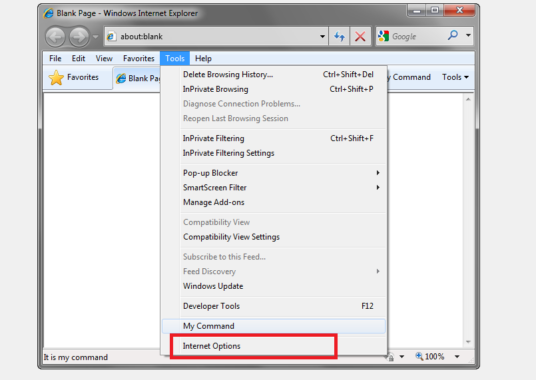
- Selezionare Opzioni Internet.
- Vai alla scheda Avanzate.
- Fare clic a sinistra sul pulsante Reset.
- Fare nuovamente clic su Ripristina nella nuova finestra che si è aperta.
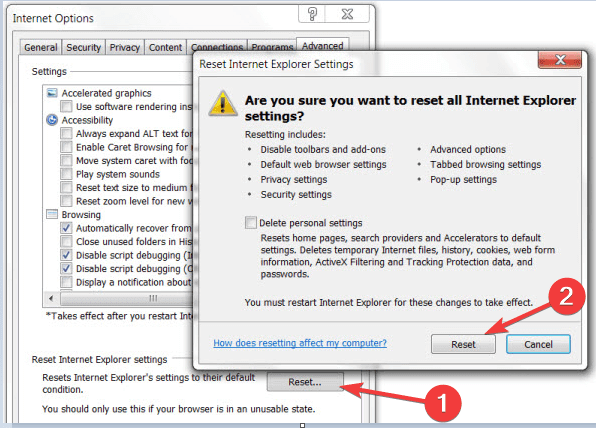
- Attendi che Internet Explorer 11 ripristini le impostazioni predefinite.
- Riavviare Internet Explorer 11.
- Riavvia il tuo PC Windows 10.
- Verifica se Internet Explorer 11 si blocca ancora.
Usa il rendering del software
- Apri Internet Explorer 11.
- Vai al menu Strumenti.
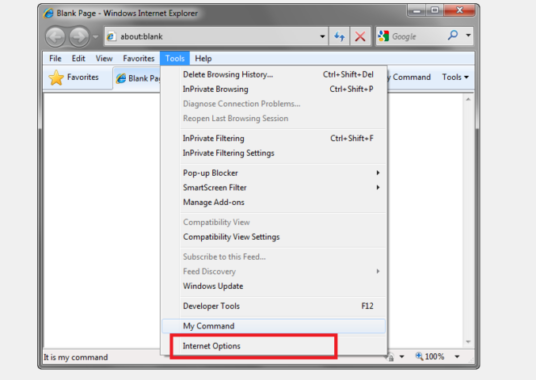
- Opzioni Internet con il tasto sinistro del mouse.
- Fare clic a sinistra nella scheda Avanzate.
- Fare clic con il tasto sinistro del mouse sulla funzione Impostazioni.
- Nella grafica di accelerazione selezionare Usa rendering software anziché rendering GPU.
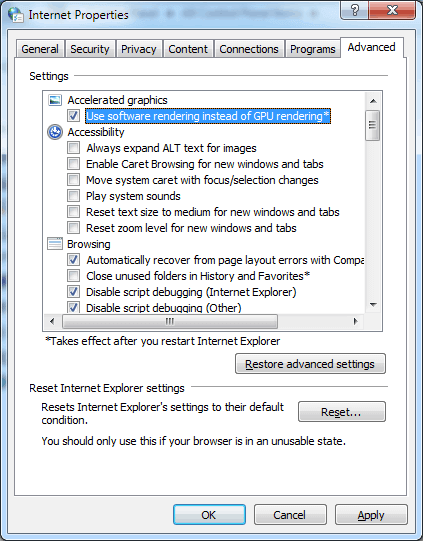
- Fai clic con il tasto sinistro del mouse sul pulsante OK.
- Riavviare il dispositivo Windows 10.
Nota: se questa soluzione ha risolto il problema, sarà necessario aggiornare il driver grafico all’ultima versione compatibile con Windows 10.
L’aggiornamento manuale dei driver può essere complicato, quindi ti consigliamo di utilizzare uno strumento dedicato per farlo automaticamente per te.
Utilizzando lo strumento consigliato di seguito può aiutare a riparare e aggiornare tutti i driver in modo sicuro, a tempo di record con il più piccolo input da voi.
Per assicurarti che tutto vada liscio ed evitare qualsiasi tipo di errore del driver GPU, assicurati di utilizzare un assistente di aggiornamento completo del driver che risolverà i tuoi problemi con un paio di clic e ti consigliamo vivamente DriverFix. Segui questi semplici passaggi per aggiornare in modo sicuro i tuoi driver:
- Scaricare e installare DriverFix.
- Avviare il software.
- Attendi che DriverFix rilevi tutti i driver difettosi.
- L’applicazione ora vi mostrerà tutti i driver che hanno problemi, e non vi resta che selezionare quelli che ti sarebbe piaciuto fisso.
- Attendere che l’applicazione per scaricare e installare i driver più recenti.
- Riavvia il PC affinché le modifiche abbiano effetto.

DriverFix
Tenervi GPU sui picchi delle loro prestazioni senza preoccuparsi dei suoi driver.
Visita il sito web
Disclaimer: questo programma deve essere aggiornato dalla versione gratuita per eseguire alcune azioni specifiche.
Controllare i componenti aggiuntivi
- Premere il tasto Windows + R.
- Nel tipo di esecuzione iexplore.exe-extoff.
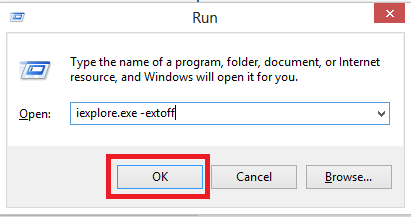
- Premere Invio.
- Se Internet Explorer 11 funziona correttamente ora, uno dei componenti aggiuntivi sta causando questo problema.
Expert Tip: Alcuni problemi del PC sono difficili da affrontare, soprattutto quando si tratta di repository danneggiati o file di Windows mancanti. Se si riscontrano problemi nel correggere un errore, il sistema potrebbe essere parzialmente rotto. Si consiglia di installare Restoro, uno strumento che esegue la scansione della macchina e identificare qual è il guasto.
Clicca qui per scaricare e iniziare la riparazione.
Nota: È possibile aprire i componenti aggiuntivi andando al menu Strumenti e facendo clic con il tasto sinistro del mouse sull’argomento Gestisci componenti aggiuntivi. Da lì puoi disabilitarli e vedere se il problema persiste.
Usa un antivirus per scansionare il tuo sistema alla ricerca di malware
Se sei abituato a eseguire scansioni antivirus complete del tuo dispositivo, probabilmente vedrai la differenza in quanto il tuo browser funziona meglio in seguito.
Detto questo, si consiglia di utilizzare la soluzione qui sotto, un grande antivirus che ha ottenuto molto per la sua protezione.
Questo antivirus incorpora diverse difese stratificate che bloccheranno tutte le minacce dannose e mantiene il tuo dispositivo funzionante a una velocità ottimale.
La soluzione ha una grande interfaccia, è molto facile da usare e intuitivo e analizza anche il dispositivo piuttosto veloce.
In termini di falsi allarmi di rilevamento per il software legit ha avuto meno allarmi rispetto ai migliori programmi antivirus.
⇒ Ottieni BullGuard
6. Controllare gli aggiornamenti di Windows 10
- Premere il tasto Windows + I per aprire le Impostazioni.
- Clicca su Aggiorna & Sicurezza.

- Dal menu di Windows Update, fare clic sul pulsante Controlla aggiornamenti.
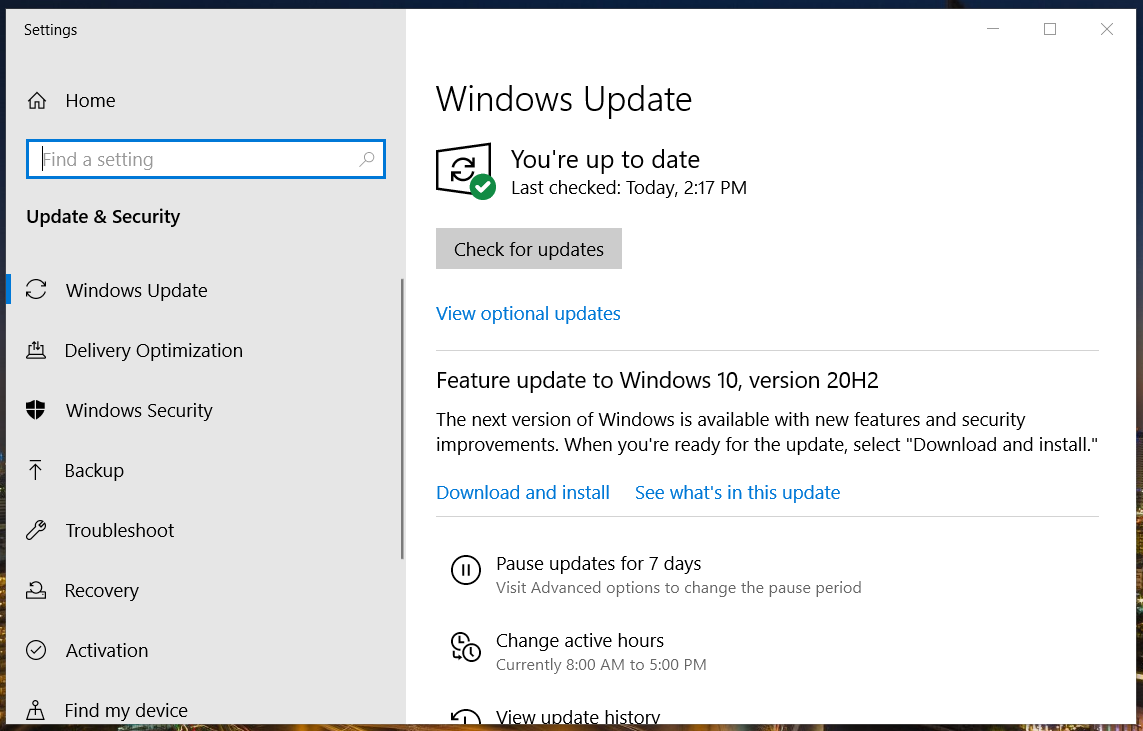
- Installa tutti gli aggiornamenti mostrati qui.
- Dopo aver terminato riavviare il PC Windows 10.
Nota: è sempre bene mantenere il sistema aggiornato. Gli aggiornamenti di Windows apportano nuove funzionalità o riparano i problemi di sicurezza o eventuali bug rilevati. Gli aggiornamenti per IE possono essere inclusi negli aggiornamenti di Windows.
Reinstallare IE
- Premere il tasto Windows + S.
- Digitare le funzionalità di Windows.
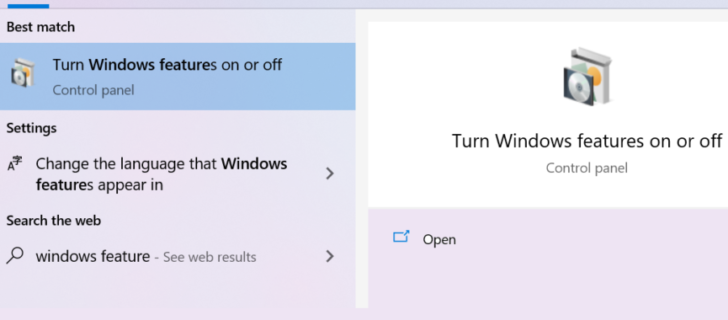
- Tasto sinistro del mouse su Attiva o disattiva le funzionalità di Windows.
- Deseleziona la casella accanto a Internet Explorer 11.
- Fare clic con il tasto sinistro del mouse sul pulsante OK.
- Riavviare Windows 10.
Ora devi solo tornare indietro e controllare di nuovo la casella accanto a Internet Explorer 11 e riavviare il PC Windows 10. In questo modo reinstallerà automaticamente Internet Explorer 11 nel tuo sistema.
Quindi, questi sono i motivi per cui Internet Explorer continua a bloccarsi in Windows 10. Sapere quale è la causa principale del problema consente di risolverlo rapidamente.
Se Internet Explorer sta producendo più mal di testa, dovresti consultare la nostra lista con i migliori browser per Windows 10 e scegliere un’altra soluzione del genere.
Se questo articolo è stato utile o hai bisogno di ulteriori informazioni sul problema, faccelo sapere nei commenti qui sotto.
 Ancora problemi? Risolvili con questo strumento:
Ancora problemi? Risolvili con questo strumento: - Scarica questo strumento di riparazione PC valutato grande su TrustPilot.com (il download inizia da questa pagina).
- Fare clic su Avvia scansione per trovare i problemi di Windows che potrebbero causare problemi al PC.
- Fare clic su Ripara tutto per risolvere i problemi con le tecnologie brevettate (sconto esclusivo per i nostri lettori).
Restoro è stato scaricato da 0 lettori di questo mese.
- Problemi di Internet Explorer
Contattare un Esperto